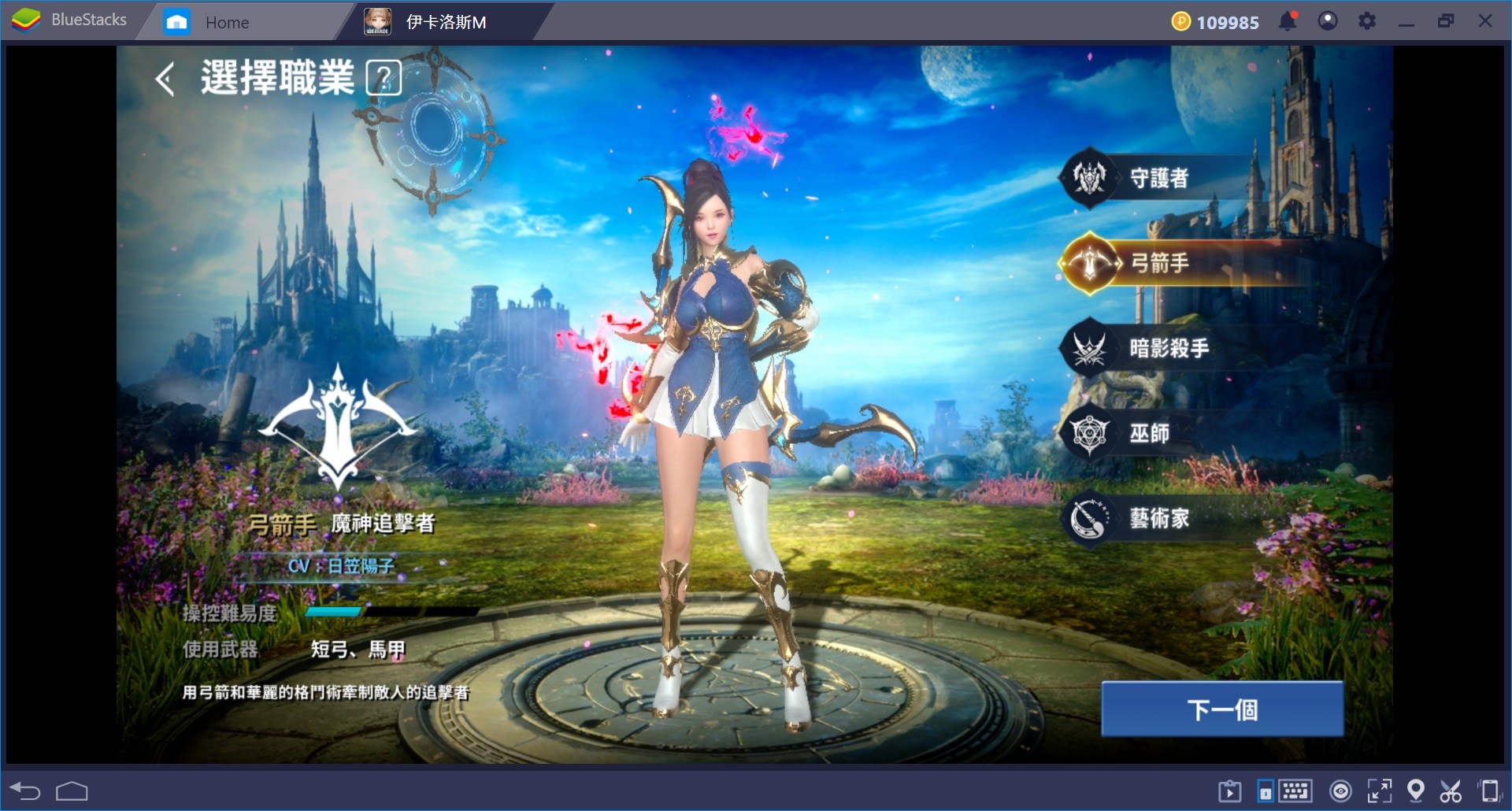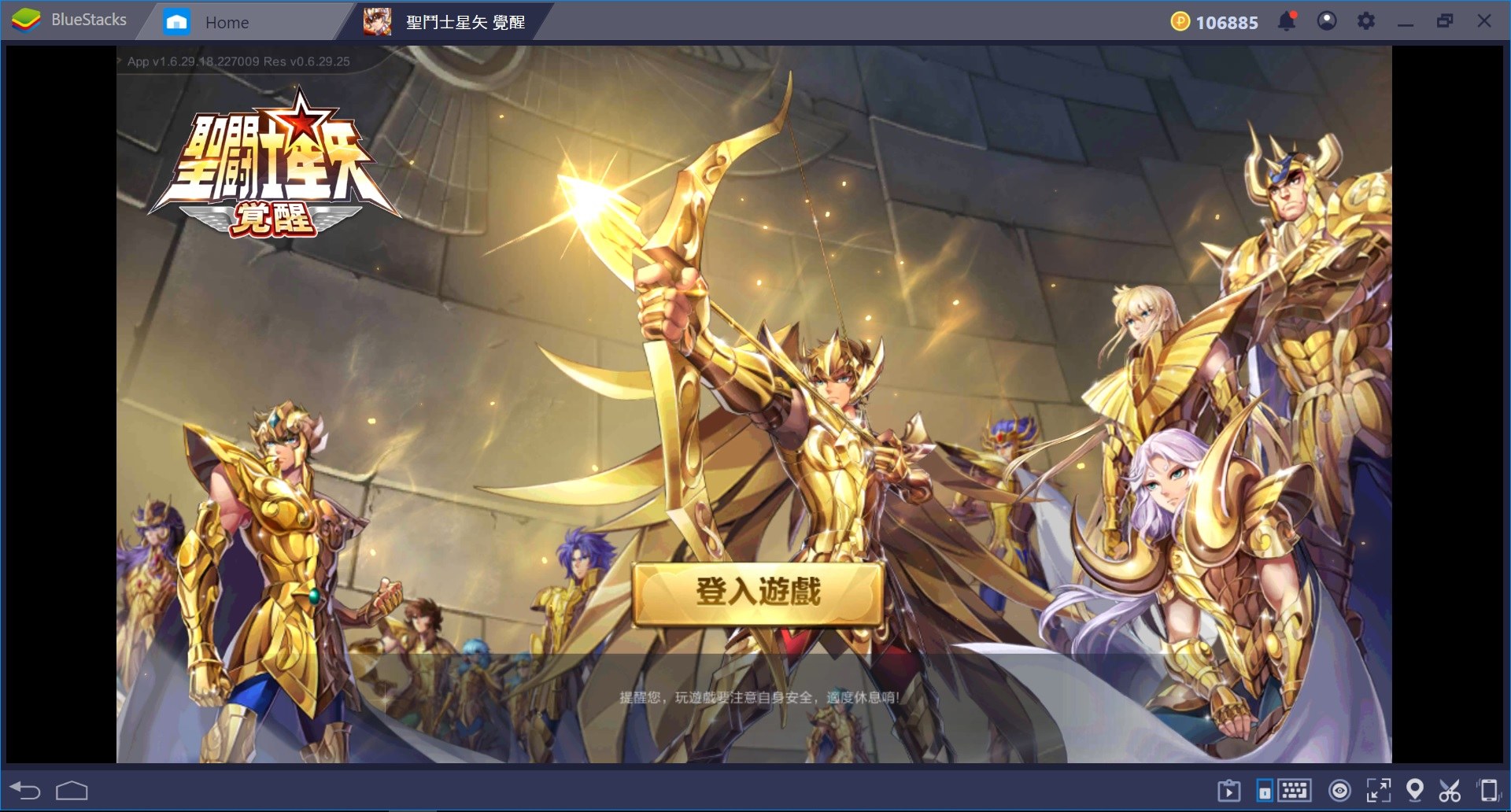如何調整BlueStacks「遊戲控制」的設置來遊玩《伊卡洛斯M》

與其前任(即BlueStacks 第3版本)相比, BlueStacks 4已大有改進,在所有的調整當中,該安卓模擬器新版本的「遊戲控制」(舊名為:「鍵盤操作配置」)就是BlueStacks最為驕傲的躍進之一。透過使用「遊戲控制」功能,遊玩由韓國Wemade開發、韓國Netmarble全球代理發行的MMORPG手游大作《伊卡洛斯M》時,玩家們不僅能夠獲得更方便、更舒暢的遊戲體驗,而且更重要的是還可以體驗到如同在玩PC端遊戲一樣的感覺。
使用BlueStacks下載並遊玩《伊卡洛斯 M – Icarus M》
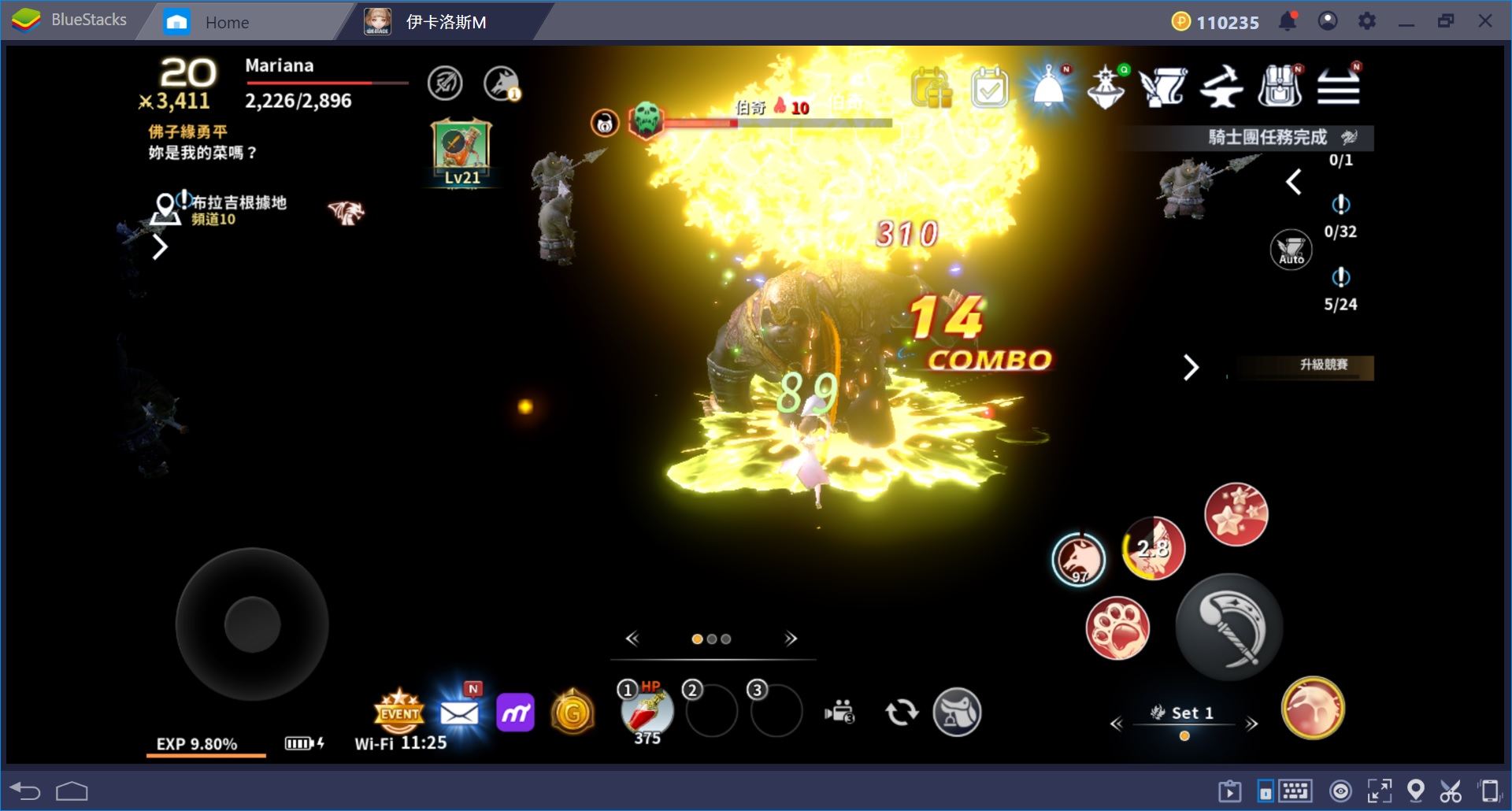
如何調整BlueStacks「遊戲控制」的設置來遊玩《伊卡洛斯M》
下述的說明將教大家如何利用BlueStacks 4的「遊戲控制」功能來調整《楓之谷M》快捷鍵的默認設定。雖然下述說明的一些部分也可以應用在其他遊戲上,然而由於每一款手游的快捷鍵配置各不相同,因此最好還是依據每一款遊戲的特點來進行相應的調整。
如何調整BlueStacks「遊戲控制」的設置以遊玩《伊卡洛斯M》
一般來講,絕大部分安卓手游一旦上市即會獲得BlueStacks「遊戲控制」在快捷鍵上的支援,然而由於《伊卡洛斯M》的遊戲操作比其他手游複雜,尤其是在技能方面上,因此到目前為止還未被支援。儘管如此,透過BlueStacks「遊戲控制」中的一個副功能,即「進階遊戲控制」,玩家可以自由進行《伊卡洛斯M》快捷鍵客制化。
首先,請在你的電腦上開啟BlueStacks安卓模擬器,然後在BlueStacks上啟動《伊卡洛斯M》。一旦進入遊戲介面,請點擊BlueStacks最下方工具欄的鍵盤圖案(如下圖)或者按下實體鍵盤上的「Ctrl + Shift + H」按鍵組合以開啟鍵盤操作配置(即「遊戲控制」)。
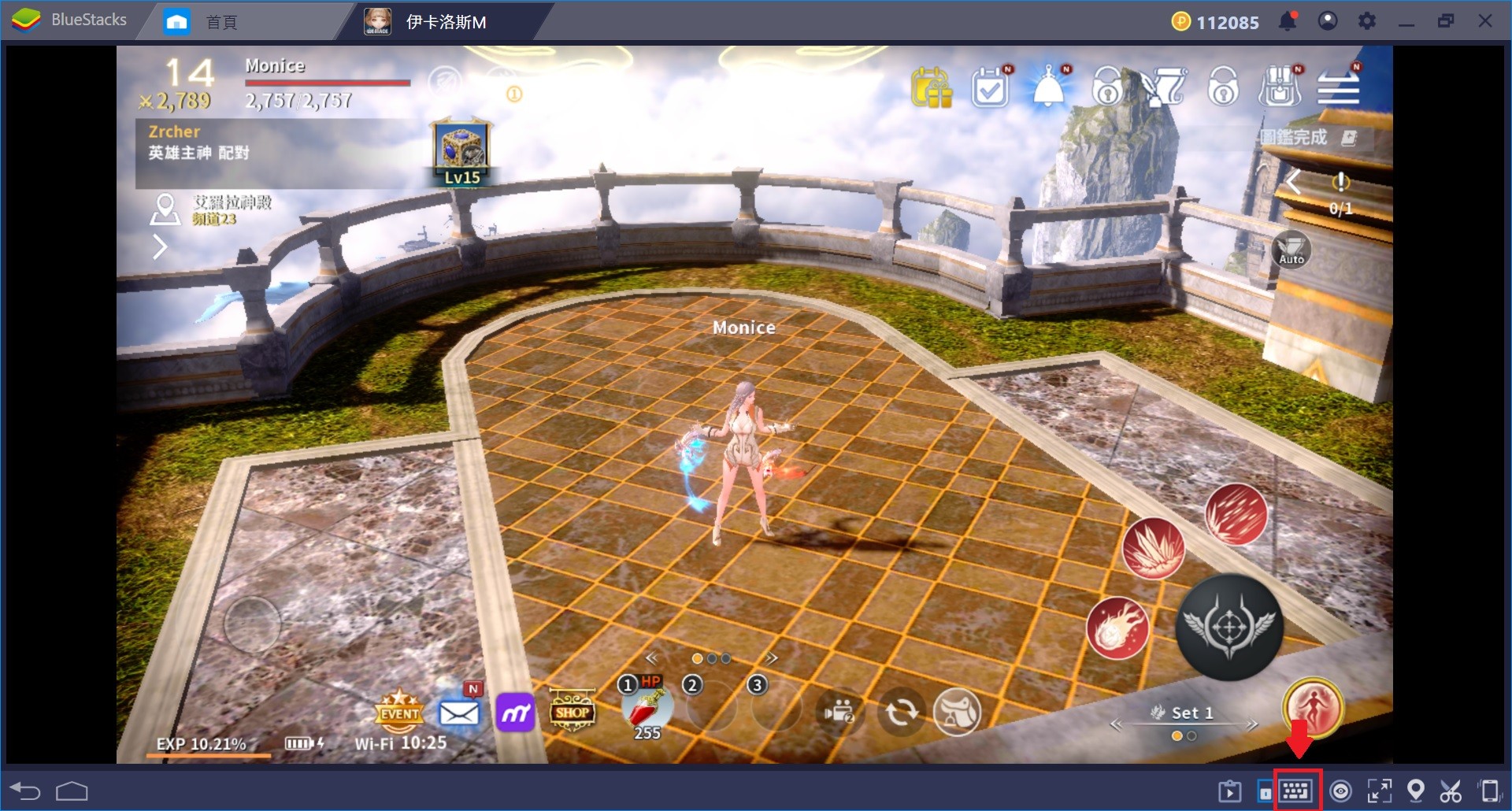
啟動BlueStacks的「遊戲控制」功能
一般來講,點擊後,「遊戲控制」視窗將立即顯示,並且可以看到角色技能所配置的默認快捷鍵名單。然而,由於《伊卡洛斯M》目前還未獲得BlueStacks的快捷鍵支援,玩家將只會看到「進階遊戲控制」視窗的出現(如下圖)。
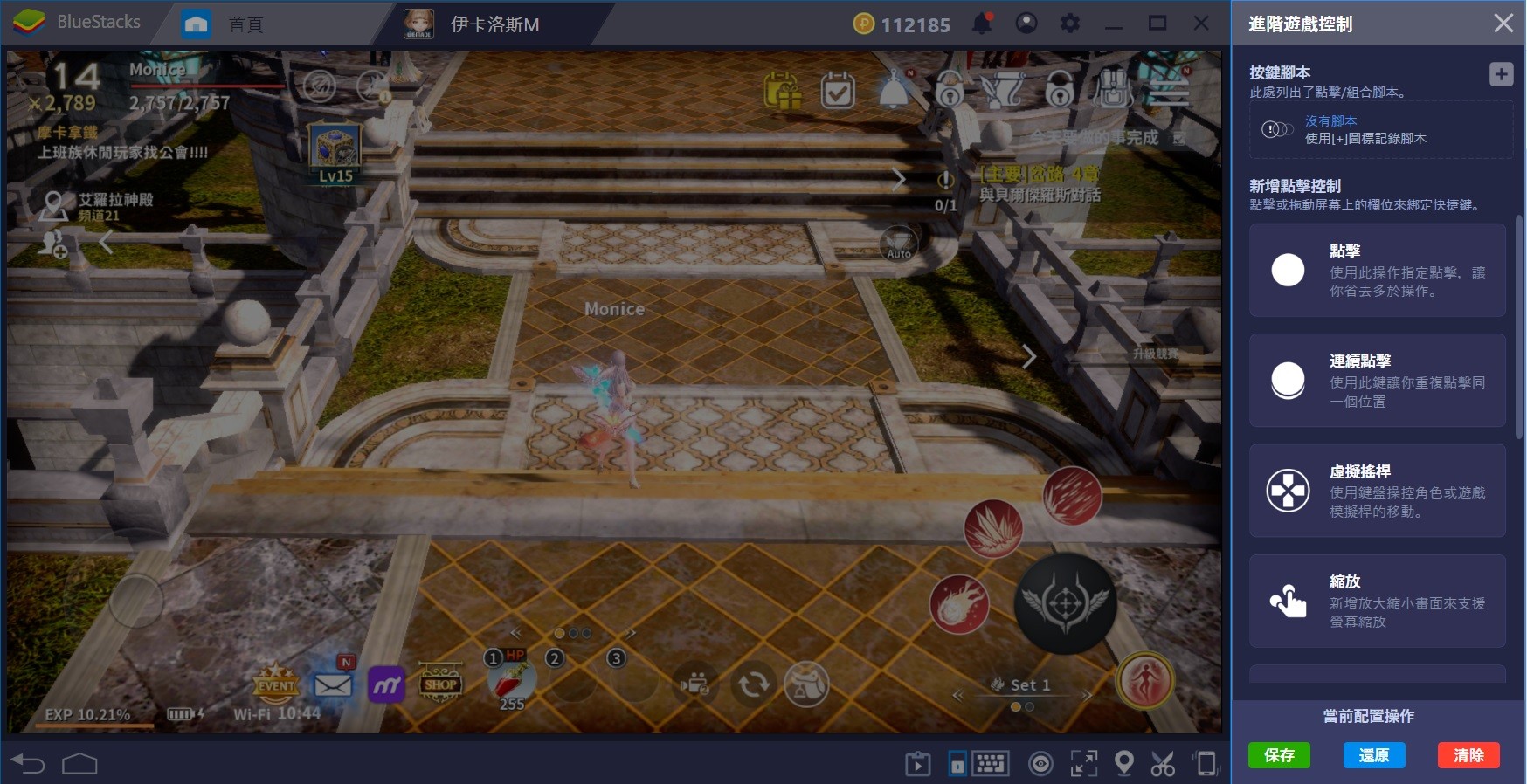
點擊後,BlueStacks的「進階遊戲控制」視窗將立刻出現
在此視窗裡,玩家可以看到各種選項,然而,依小編的個人經驗,遊玩《伊卡洛斯M》時,所能用到的選項分別為:
- 點擊:點擊遊戲畫面上的任何一處,然後再輸入你想要的相應按鍵。以後,只要點擊實體鍵盤上的按鍵,即可執行遊戲內的相應操作。
- 連續點擊:其操作如同「點擊」,唯一差異是使用此鍵可以讓你重複點擊遊戲畫面上的一個位置。
- 虛擬搖桿:使用鍵盤操控角色或遊戲虛擬搖桿的移動。默認情況下,虛擬搖桿會採用十字鍵的方向。
- 按鍵腳本:用來反覆執行某些指定的動作系列。小編將在下文進行更詳細的說明。
下圖為小編根據自己的使用習慣所編出的快捷鍵配置方案,如果大家不介意,不妨可以拿來當作參考。
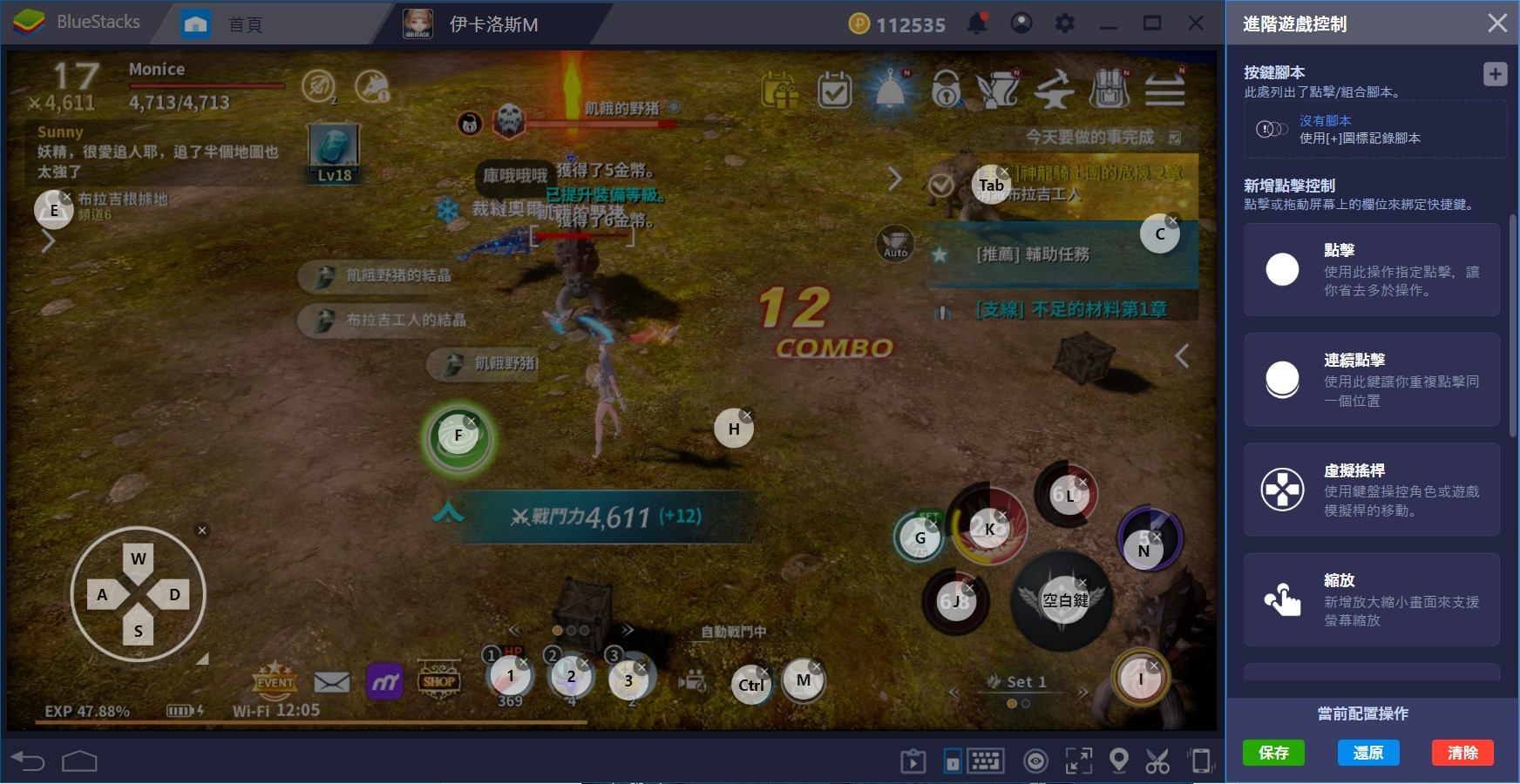
《伊卡洛斯M》快捷鍵配置的參考方案
各快捷鍵的作用說明如下:
- 一般技能:分別配至J、K、L等三個鍵。
- 屬性技能: I 鍵
- 連續技能:F鍵
- 打開地圖:E鍵
- 使用坐騎:M鍵
- 普通攻擊/飛行坐騎加速:空格鍵
- 「自動戰鬥、手動戰鬥」模式切換: Ctrl鍵
- 移動按鍵:上、下、左、右分別配至W、S、A、D等四個按鍵(即十字鍵)。若想調整該默認設定,請開啟「進階遊戲控制」視窗來進行更改。
- 與NPC對話:H鍵
- 跳過對話/夥伴技能:N鍵
- 自動接受/完成主線:Tab鍵
- 自動領取任務獎勵:C鍵
- 馴服怪獸:G鍵
- 使用道具:按下1、2、3鍵來使用道具1、2、3

請記得將你的配置操作保存下來
快捷鍵配置完畢後,請記得將你的配置結果保存下來。如果想好重新配置,請點擊「清除」按鈕。
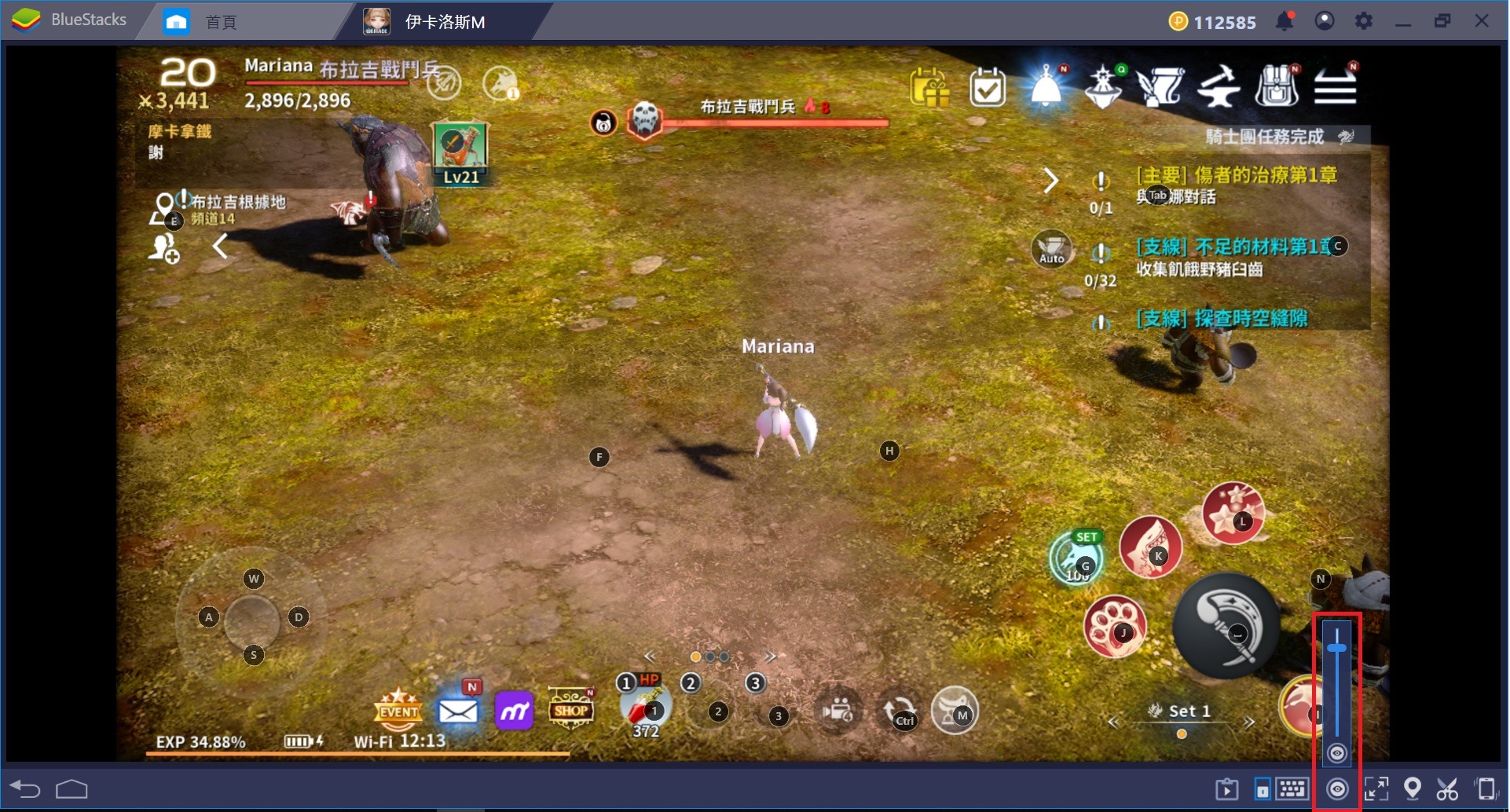
調整快捷鍵在遊戲畫面上的透明度
如果擔心《伊卡洛斯M》快捷鍵數量過多,一時無法把它們記下來,請開啟「快捷鍵透視」功能。開啟後,你將看到映射在遊戲上的所有按鍵的透視層。如果想把該功能關掉,可以透過點擊「按鍵透視」按鈕來切換按鍵透視。另外,還可以透過向上和向下滑動來設置快捷鍵的透明度。
如何使用BlueStacks「按鍵腳本」來玩《伊卡洛斯M》?
在遊玩的過程當中,很多時候玩家就得反复進行某個特殊的動作系列,但這樣做既無聊又容易導致手指酸麻等問題。為了避免這種負面效果的發生,也為了讓玩家的遊玩過程變得更加輕鬆愉快,BlueStacks 研發單位就推出了「按鍵腳本(Combo Creator)」功能。透過該功能,玩家在遊玩過程中只要用一個按鍵就可以重複執行一系列的動作,而這是之前使用「遊戲控制(Game Control)」時無法做到的事情。那麼今天,小編將指導大家如何使用BlueStacks的「按鍵腳本」功能來玩《伊卡洛斯M》。
首先,請在BlueStacks 4上啟動《伊卡洛斯M》,並開啟BlueStacks「進階遊戲控制」。玩家可以透過點擊BlueStacks下方工具欄裡的按鍵,或者按下實體鍵盤的Ctrl + Shift + H的按鍵組合來開啟該功能。開啟後,「進階遊戲控制」的視窗將立即出現,而「按鍵腳本(Combo Creator)」就在「進階遊戲控制」視窗的上方(如下圖)。
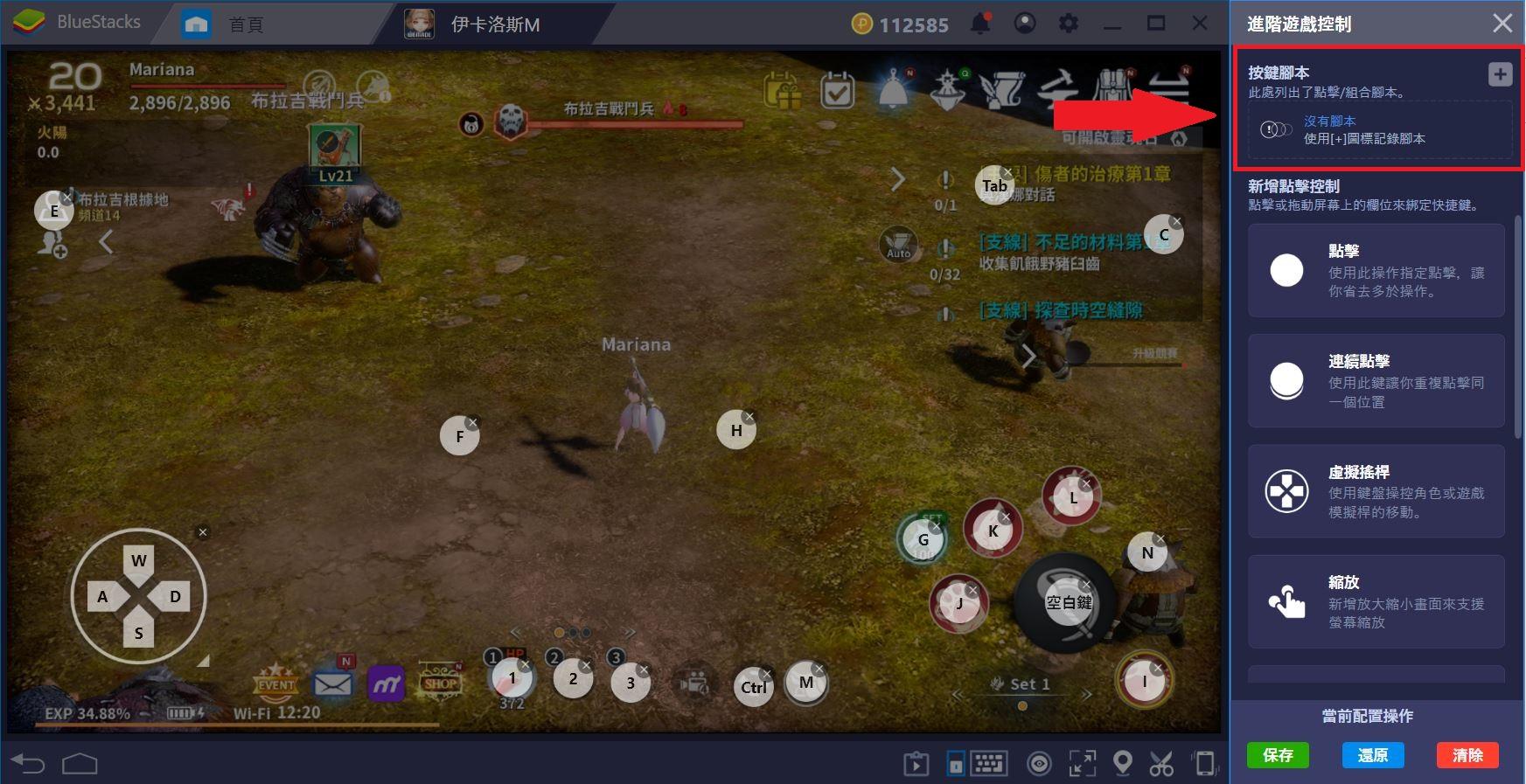
「按鍵腳本(Combo Creator)」就在「進階遊戲控制」視窗的上方
如果目前還未有任何腳本的話,請使用[+]圖標來開始記錄腳本。點擊[+]圖標後,「記錄新腳本」會立即出現。此時,請確定你要錄製的內容,然後再點擊下面的按鍵以開始錄製。
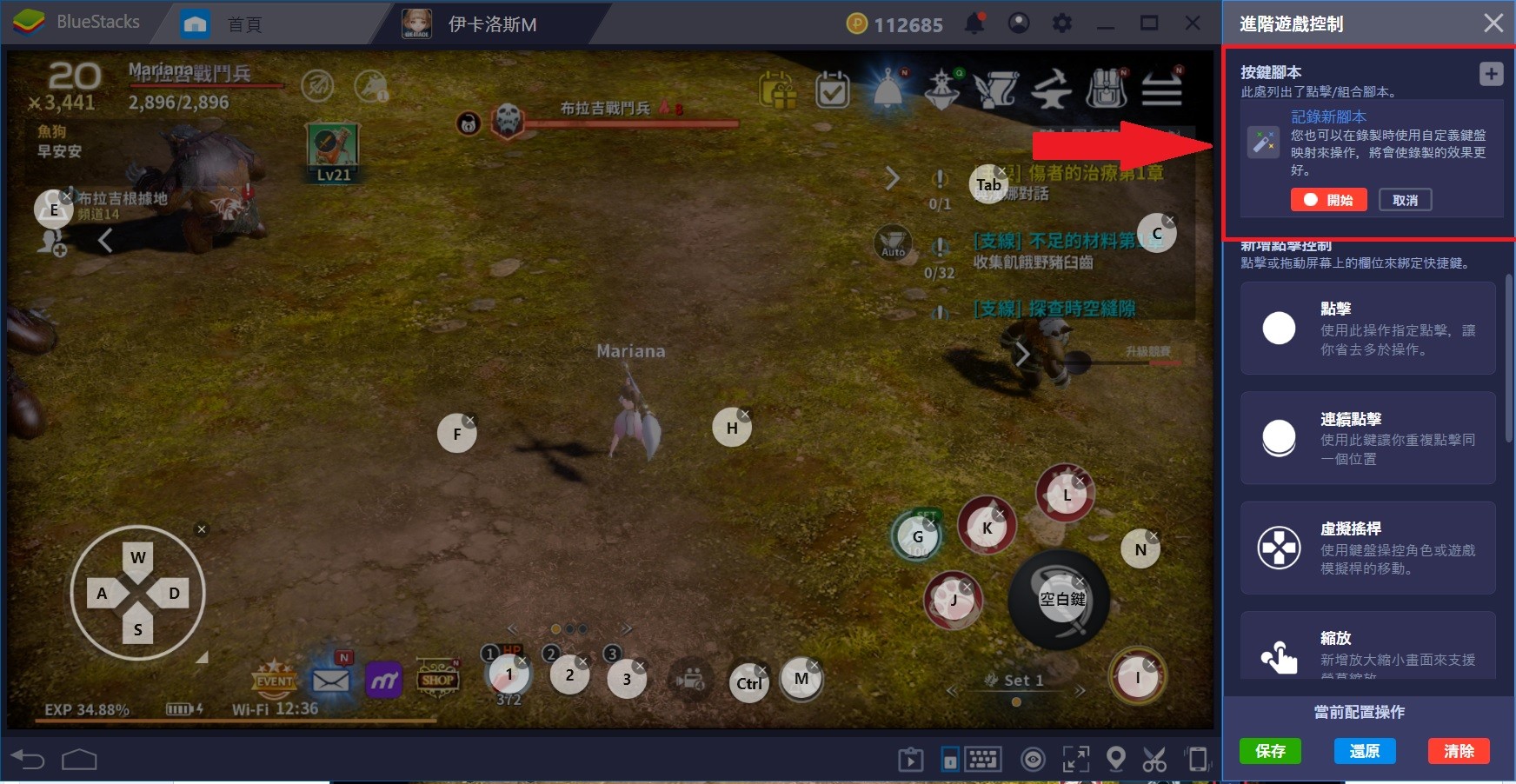
點擊「開始」以開始錄製腳本
點擊後,BlueStacks系統會自動把你在遊戲裡的所有操作(包括移動、技能施放、藥品使用等等)錄製下來。錄製完畢後,請點擊「停止」。如果對錄製的內容有所不滿,可以點擊「取消」,然後重新錄製。

錄製完畢後,請點擊「停止」來結束錄製過程
按下「停止」按鈕時,將可保存你的按鍵腳本。請為你所錄製的腳本給予一個名稱和快捷鍵,這樣將幫助你記住它所執行的動作。完成後,請按下「新增」的藍色按鈕即可。
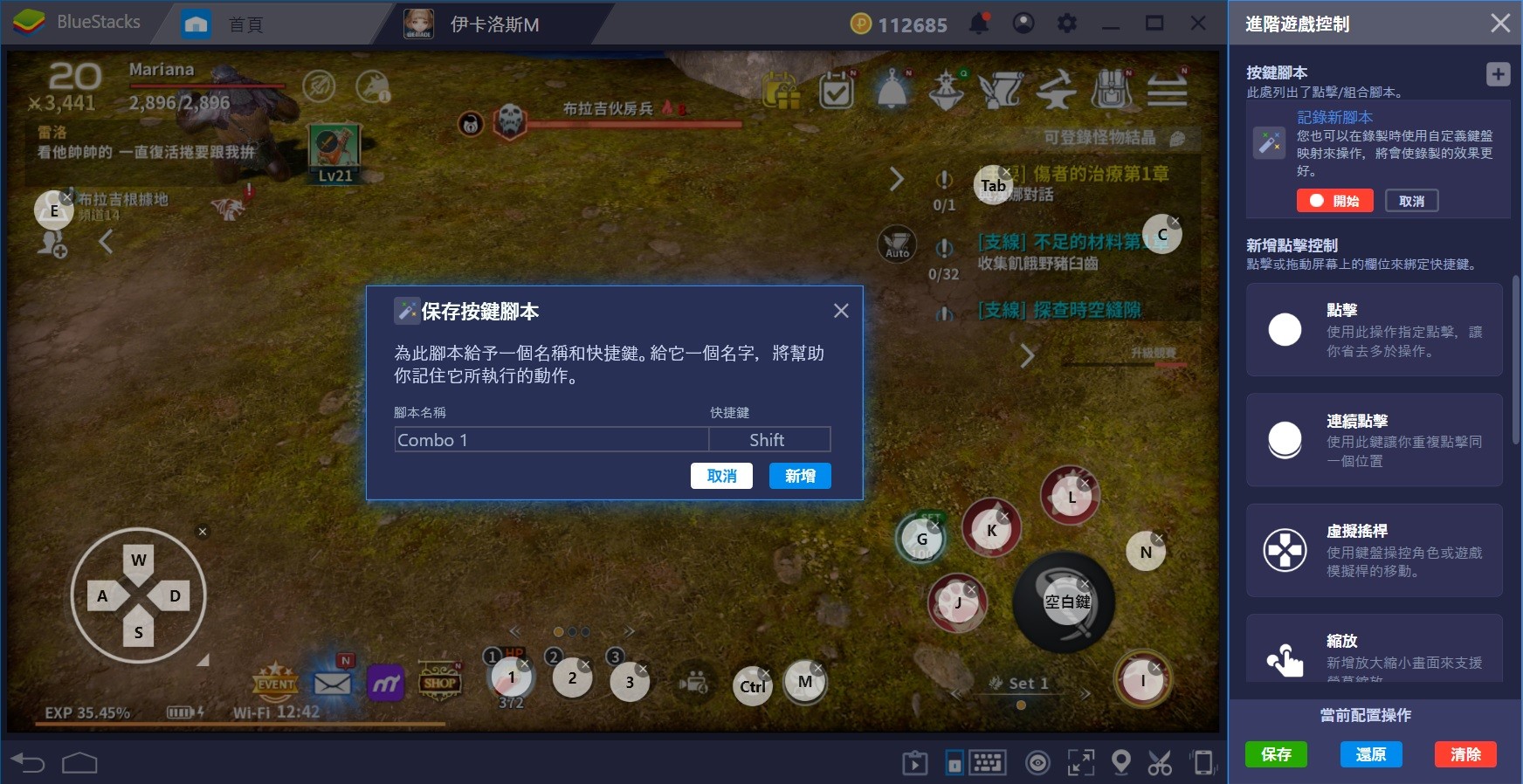
保存你的按鍵腳本
當你已經把按鍵腳本保存下來後,只要按下相應的按鍵,BlueStacks將自動替你執行腳本裡所錄製的動作,而你只需要作坐著看就好了。
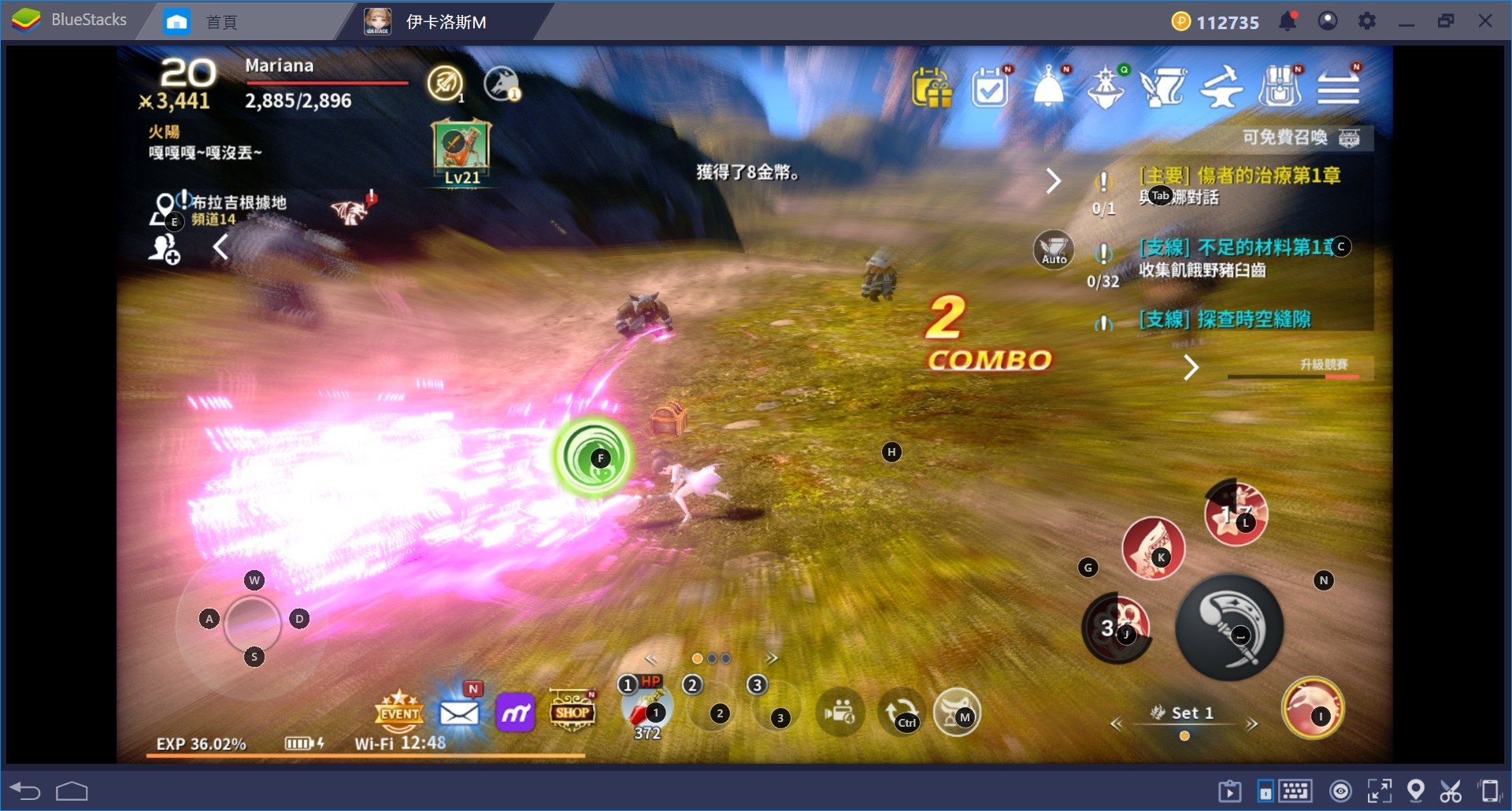
之後,只要按下你所給予的快捷鍵,即可啟動按鍵腳本
本文內容到此結束,希望小編所分享的經驗會對各位玩家日後的遊玩《伊卡洛斯M》的過程有所幫助。如果你想要閱讀更多關於《伊卡洛斯M》或和其他安卓手游的文章,請關注BlueStacks網站和臉書分專業。最後,祝大家遊戲愉快,天天升級!
—